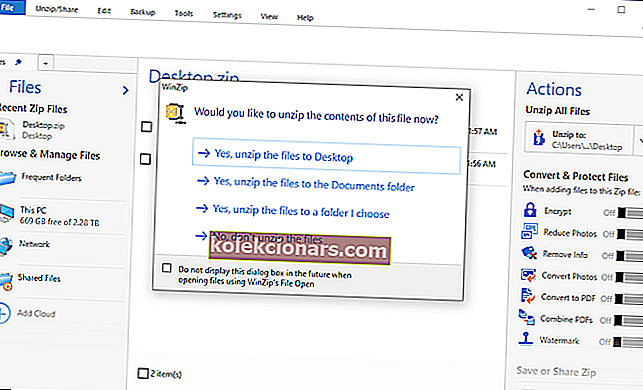- Súbory TGZ sú typom archívnych súborov, ktoré dokáže otvoriť iba niekoľko nástrojov.
- V sprievodcovi nižšie vás naučíme presne, ako môžete bez námahy otvárať súbory TGZ.
- Ak sa chcete dozvedieť viac informácií o tomto zaujímavom formáte súboru, navštívte naše špecializované centrum súborov TGZ.
- Ak vás zaujímajú menej známe formáty súborov, pozrite sa na stránku Otvárač súborov na našej webovej stránke.
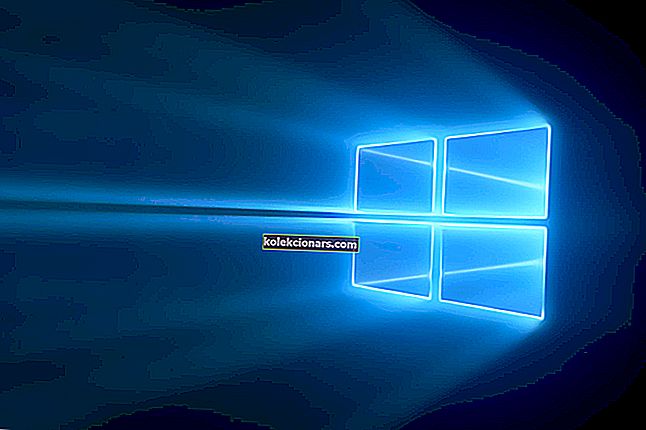
TGZ je komprimovaný formát súboru archívu s TGZ alebo tar.gz. predĺženie. Toto je formát súboru porovnateľný so ZIP.
Aj keď súbory TGZ prevládajú na platformách Mac a Unix, niektorí používatelia budú možno musieť otvoriť archívy TGZ v systéme Windows.
Archív TGZ môže obsahovať množstvo súborov, ktoré môžete otvoriť po rozbalení archívu.
Ako môžem otvoriť súbory TGZ v systéme Windows 10?
1. Používajte otváracie archívy tretích strán
1.1. WinZip

WinZip je pravdepodobne najpopulárnejší kompresný nástroj s viac ako 1 miliardou aktívnych používateľov. Okrem kompresie vám poskytuje aj možnosť chrániť a zálohovať vaše súbory. Ďalšou skvelou funkciou je šifrovanie súborov, ktoré vynucuje zabezpečenie vašich súborov.
WinZip dokáže vo Windows 10 otvárať nasledujúce typy formátov súborov: RAR, ZIP, ZIPX, 7Z, GZ, ISO, TAR GZ, TAR, IMG, TGZ, GZP a XZ. Pokiaľ ide o Mac, WinZip dokáže spravovať súbory RAR a ZIP.
Otváranie súborov TGZ je veľmi jednoduché:
- Uložte súbor TGZ do počítača
- Spustite program WinZip, kliknite na položky Súbor > Otvoriť a vyberte súbor TGZ, ktorý ste predtým uložili do počítača
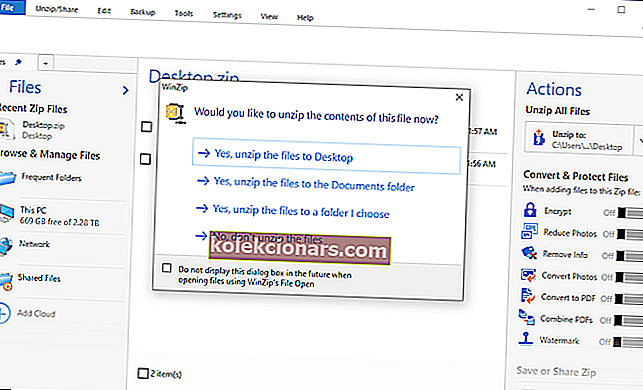
- Vyberte všetky súbory alebo priečinky v súbore TGZ, ktoré chcete otvoriť
- Po výbere všetkých prvkov kliknite na položku Unzip a vyberte umiestnenie, kam chcete súbory uložiť
- Skontrolujte svoje súbory extrahované TGZ na vybranom mieste

WinZip
Pomocou tohto ľahkého a mimoriadne spoľahlivého softvérového riešenia môžete otvárať všetky druhy formátov archívnych súborov, vrátane TGZ. Získajte zadarmo Získajte teraz1. 2. 7-Zip
Windows 10 však neobsahuje žiadnu vstavanú možnosť extrakcie archívov TGZ. Preto budete potrebovať pomôcku na archiváciu súborov od iného výrobcu, aby ste mohli otvoriť TGZ v systéme Windows 10.
Existuje mnoho archívnych nástrojov pre Windows, pomocou ktorých môžete extrahovať súbory TGZ. Takto môžete otvoriť TGZ pomocou 7-Zip.
- Najskôr otvorte túto webovú stránku a kliknite na tlačidlo Stiahnuť pre 32 alebo 64-bitovú verziu 7-zip.
- Otvorte inštalátor 7-Zip a pridajte softvér do systému Windows.
- Ďalej otvorte okno 7-zip na snímke priamo dole.

- Otvorte priečinok, ktorý obsahuje váš súbor TGZ, v prehliadači súborov v aplikácii 7-Zip.
- Vyberte súbor TGZ a stlačením tlačidla Extrahovať všetko otvorte okno Extrahovať zobrazené priamo nižšie.

- Nová cesta k priečinku je už zahrnutá v textovom poli Rozbaliť do. Túto cestu však môžete podľa potreby upraviť.
- Stlačením tlačidla OK rozbaľte súbor TGZ.
- Potom dvakrát kliknite na extrahovaný priečinok TGZ v 7-Zip a otvorte ho.
- Po otvorení pôvodného archívu budete musieť dvakrát kliknúť na súbor TAR a možno aj na ďalší podpriečinok, aby ste otvorili jeho obsah v 7-Zip.
- Potom môžete dvakrát kliknúť na súbory v archíve a otvoriť ich v 7-Zip.
⇒ Stiahnite si 7-Zip
1.3. Prehliadač súborov Plus
Môžete tiež ľahko extrahovať ľubovoľné súbory typu archívu pomocou univerzálneho nástroja na prehliadanie súborov. FileViewer Plus 3 odporúčame pre priame rozhranie, skvelý výkon a užitočné funkcie.
Vyskúšajte všetky tieto a oveľa viac stiahnutím bezplatnej plne funkčnej skúšobnej verzie.
⇒ Stiahnite si FileViewer Plus 3
2. Preveďte súbory TGZ do formátu ZIP
Prieskumník súborov v systéme Windows 10 obsahuje možnosť extrakcie súborov ZIP. Obsah TGZ môžete otvoriť tak, že ho najskôr prevediete do formátu ZIP.
Potom môžete na dekompresiu ZIP využiť možnosť Extrahovať všetko . Takto môžete previesť TGZ na ZIP a potom ho extrahovať.
- Otvorte tento webový nástroj na konverziu TGZ vo svojom prehliadači.

- Stlačením tlačidla Z počítača vyberte archív TGZ, ktorý chcete previesť na ZIP.
- Stlačením tlačidla Konvertovať prevediete archív.

- Kliknutím na tlačidlo Stiahnuť uložte nový archív ZIP.
- V prehliadači súborov otvorte priečinok, ktorý obsahuje prevedený ZIP.
- Dvakrát kliknite na ZIP a otvorte kartu Extrahovať.

- Stlačením tlačidla Extrahovať všetko otvoríte okno priamo dole.

- Kliknutím na tlačidlo Prehľadávať vyberte cestu k priečinku, do ktorého chcete rozbaliť ZIP.
- Potom stlačte tlačidlo Extrahovať .
- Potom dvakrát kliknite na extrahovaný priečinok ZIP, aby sa otvoril jeho obsah.
Takto teda môžete otvárať archívy TGZ s pomocnými programami na archiváciu súborov a bez nich. Upozorňujeme, že môžete tiež použiť webový nástroj Convertio na konverziu archívnych súborov RAR, JAR a LHA do formátu ZIP.
V tomto článku nájdete ďalšie podrobnosti o ďalších utilitách na archiváciu súborov s otvoreným zdrojom, ktoré môžete extrahovať a otvoriť pomocou nich súbory TGZ a ďalšie formáty archívu.
Podľa týchto krokov by ste mali byť schopní otvoriť súbory TGZ bez námahy. Dajte nám vedieť, ktorá metóda vám vyšla najlepšie, a to tak, že svoju spätnú väzbu ponecháte v sekcii komentárov nižšie.
Poznámka redaktora: Tento príspevok bol pôvodne publikovaný v máji 2019 a od tej doby bol vylepšený a aktualizovaný v júli 2020 kvôli aktuálnosti, presnosti a komplexnosti.